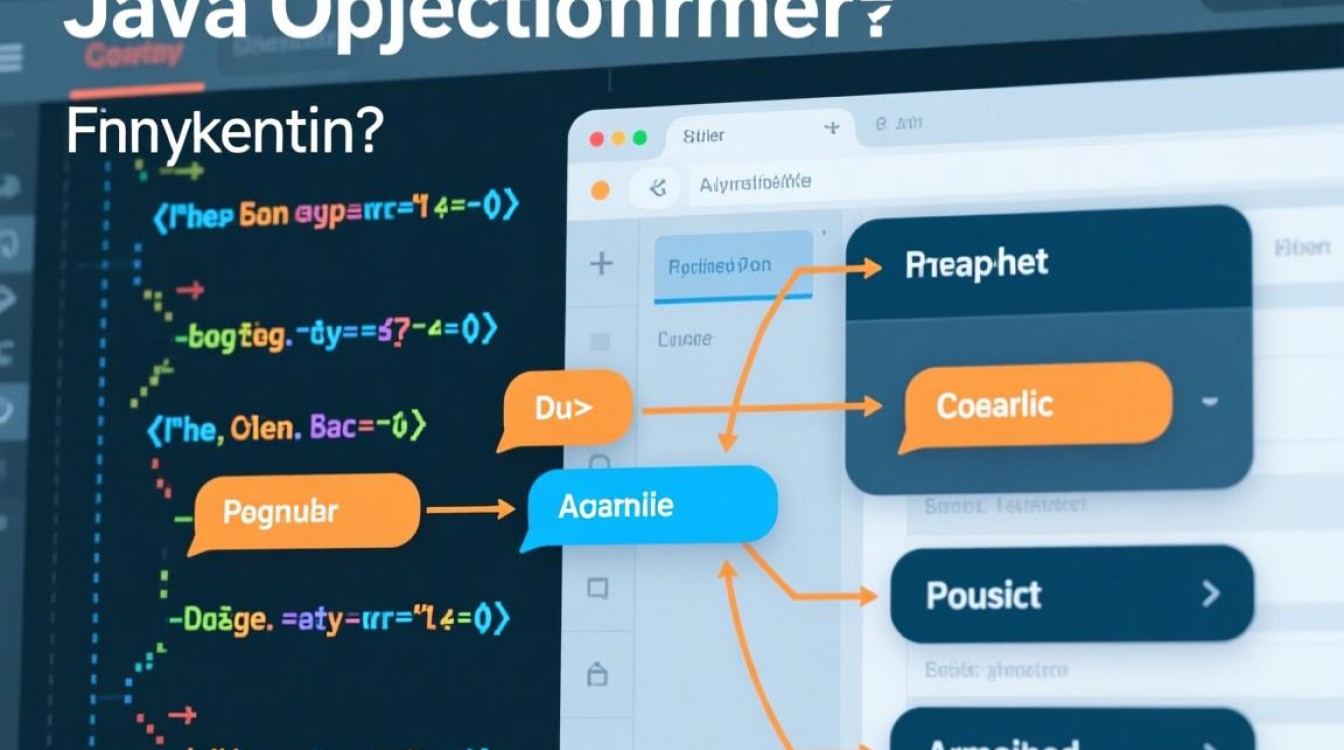虚拟机字体设置是提升虚拟机使用体验的重要环节,尤其对于需要在虚拟机中进行文档编辑、设计开发或日常办公的用户而言,清晰易读的字体能够显著提高工作效率,虚拟机作为物理机的软件模拟,其字体显示效果受限于多个因素,包括宿主机系统设置、虚拟机内部配置、显卡驱动以及字体文件本身,本文将从虚拟机字体显示的原理、常见问题、优化步骤及跨平台设置技巧等方面,详细解析如何实现虚拟机字体的清晰显示与合理配置。
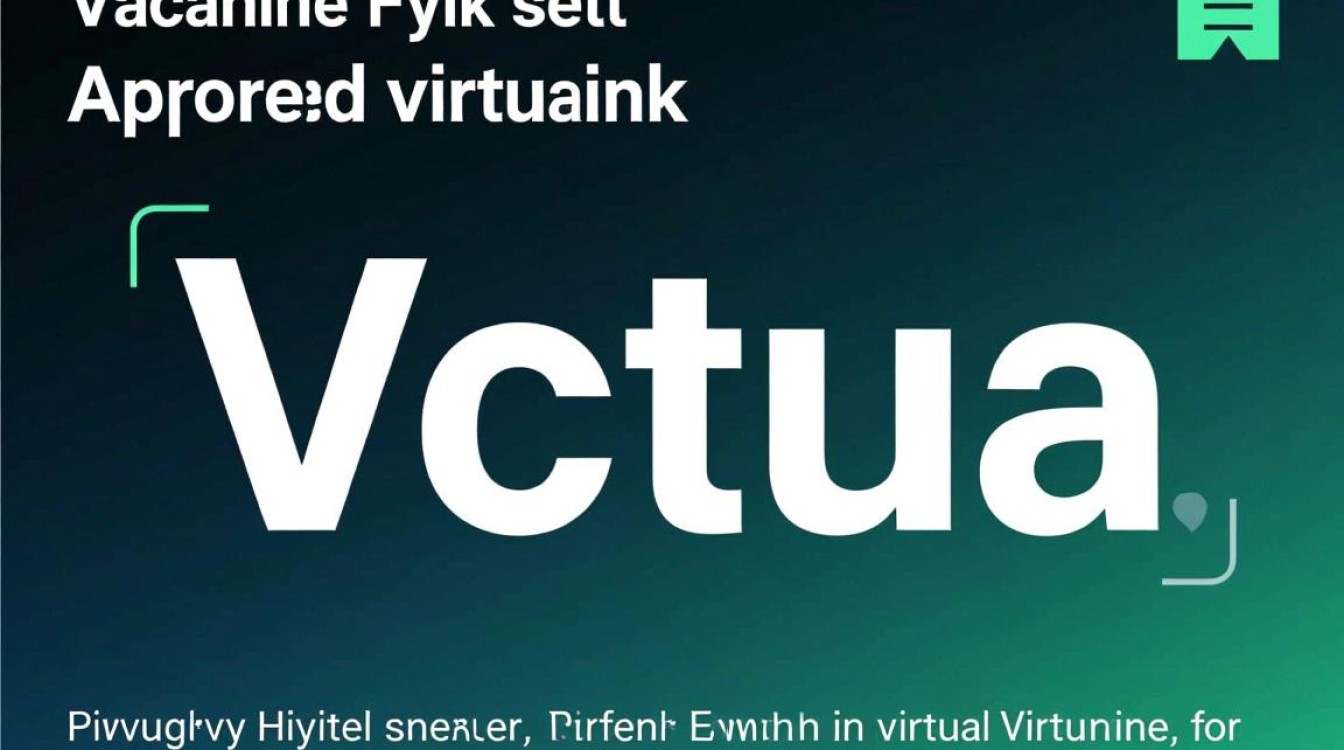
虚拟机字体显示的基本原理
虚拟机字体显示涉及宿主机与虚拟机之间的协同工作,当虚拟机运行时,其图形界面通常通过虚拟显卡驱动将渲染指令传递给宿主机,由宿主机的GPU完成最终输出,这一过程中,字体渲染主要依赖虚拟机操作系统的字体引擎(如Windows的DirectWrite、Linux的FreeType)以及字体文件的可用性,若虚拟机内部缺少必要的字体文件,或字体渲染参数配置不当,便可能出现字体模糊、锯齿或间距异常等问题,虚拟机的分辨率设置、显卡加速功能(如3D加速)也会间接影响字体显示效果。
虚拟机字体常见问题及成因
- 字体模糊或发虚:多因虚拟机分辨率与宿主机不匹配,或字体平滑设置不当导致,在低分辨率下启用高DPI缩放,或未开启字体抗锯齿功能。
- 字体缺失或乱码:虚拟机操作系统未安装中文字体支持,或字体文件损坏,Linux虚拟机默认可能不包含Windows的常用中文字体,导致中文显示为方框。
- 字体渲染延迟:虚拟机显卡驱动未正确安装,或硬件加速功能未开启,导致图形渲染性能不足,字体显示卡顿。
- 字体间距异常:部分虚拟机(如VMware)的图形工具会调整字体间距以适配不同系统,若配置不当可能导致行间距或字间距过大/过小。
Windows虚拟机字体设置优化
对于Windows虚拟机,字体优化可从以下步骤入手:
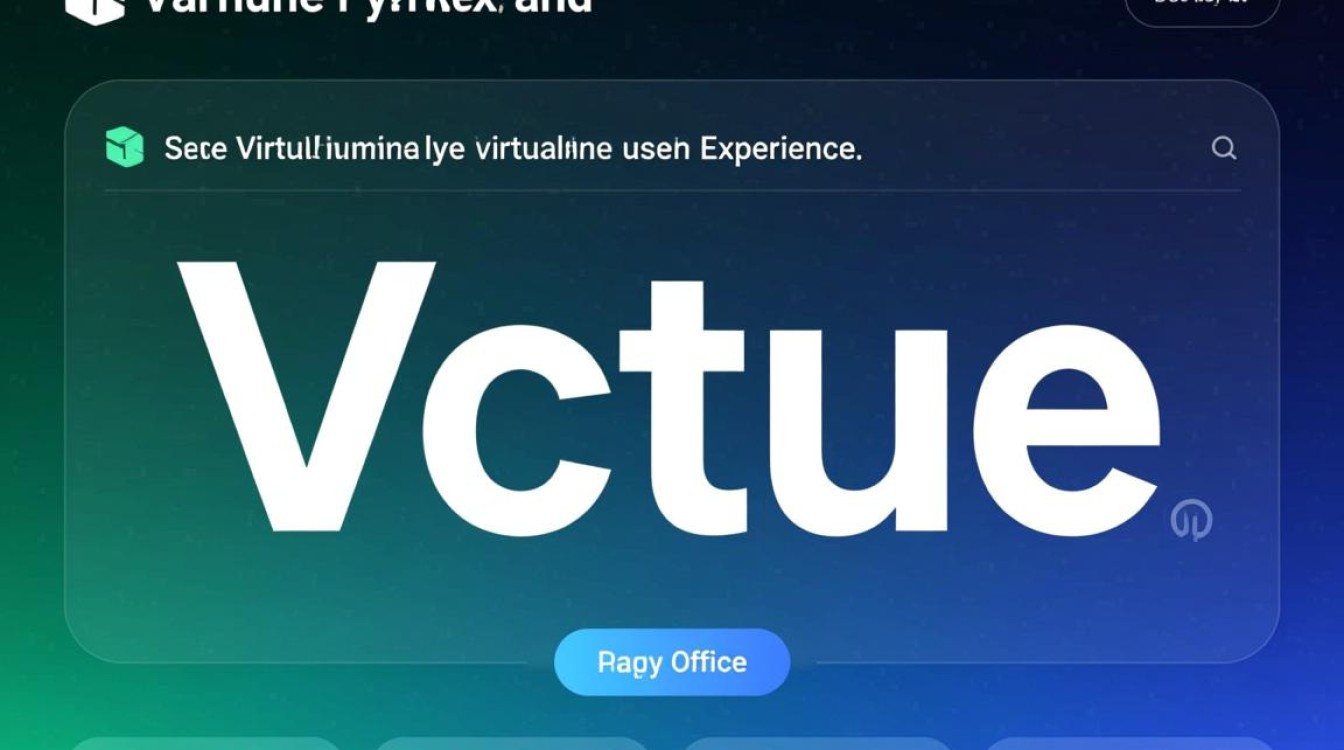
- 安装必要字体:通过“设置-个性化-字体”页面,确保安装了常用中文字体(如微软雅黑、宋体),若需更多字体,可从宿主机复制或从微软官方字体库下载。
- 调整字体平滑设置:在“系统-高级系统设置-性能-设置”中,勾选“使屏幕字体平滑边缘”,或通过注册表编辑器调整
FontSmoothing值(如启用ClearType)。 - 配置DPI缩放:在“系统-显示”中,根据宿主机分辨率选择缩放比例(如150%或200%),并勾选“让我选择一个缩放级别”以避免模糊。
- 更新显卡驱动:安装VMware Tools或VirtualBox Guest Additions,以增强虚拟显卡性能,并支持硬件加速渲染,驱动更新后,可在“设备管理器”中查看显卡状态是否正常。
Linux虚拟机字体设置优化
Linux虚拟机的字体配置相对灵活,但需注意不同发行版的差异:
- 安装中文字体:以Ubuntu为例,可通过命令
sudo apt install fonts-wqy-microhei fonts-wqy-zenhei安装文泉驿字体,或从宿主机复制字体文件至~/.local/share/fonts目录后执行fc-cache -fv刷新缓存。 - 调整字体渲染引擎:Linux默认使用FreeType渲染引擎,可通过配置文件
/etc/fonts/conf.d/下的文件(如10-autohint.conf)调整抗锯齿和hinting模式,禁用自动hinting可提升小字体清晰度。 - 设置系统默认字体:在GNOME桌面环境中,通过“设置-外观-字体”可修改默认字体族、大小及行高,建议选择无衬线字体(如Noto Sans CJK)用于界面,衬线字体(如Noto Serif CJK)用于文档。
- 启用硬件加速:确保安装了虚拟机增强工具(如VMware Tools),并在图形设置中启用3D加速,以提升字体渲染流畅度。
跨平台虚拟机字体同步技巧
为避免在虚拟机中重复配置字体,可通过以下方式实现宿主机与虚拟机的字体共享:
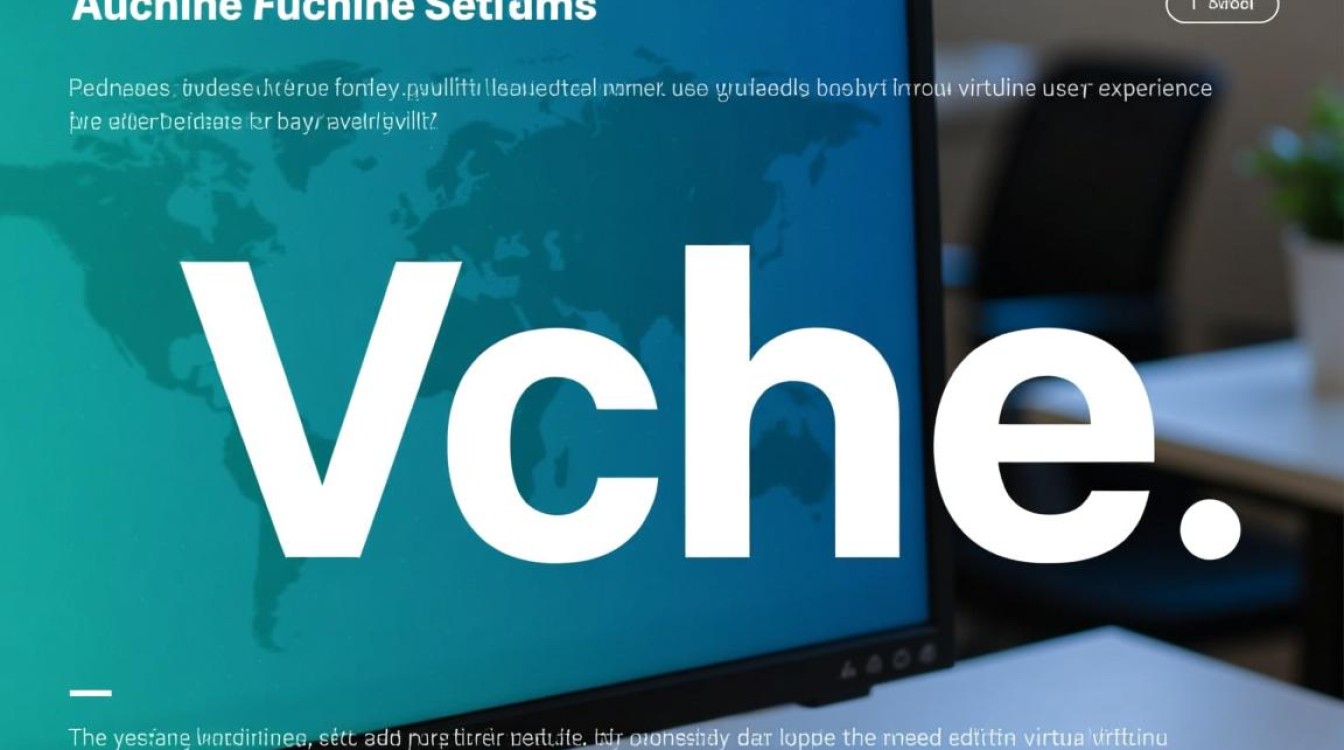
- 网络共享字体目录:在宿主机创建共享文件夹,存放常用字体文件,然后在虚拟机中通过挂载(如Samba或NFS)访问,无需重复安装。
- 使用字体管理工具:工具如“Font Manager”(Linux)或“Font Explorer Pro”(Windows)可统一管理宿主机与虚拟机的字体库,并同步启用/禁用特定字体。
- 虚拟机模板化配置:在完成字体设置后,将虚拟机保存为模板,后续新建虚拟机可直接基于模板创建,避免重复配置。
高级字体配置与故障排除
- 自定义字体替换规则:在Windows虚拟机中,可通过注册表编辑器(路径:
HKEY_LOCAL_MACHINE\SOFTWARE\Microsoft\Windows NT\CurrentVersion\FontSubstitutes)设置字体替换规则,如将“宋体”替换为“SimSun”。 - 解决字体渲染冲突:若出现字体闪烁或异常,可尝试禁用虚拟机的“增强型键盘”功能,或更新虚拟机软件版本至最新,以修复已知的渲染bug。
- 日志分析与调试:通过虚拟机增强工具的日志文件(如VMware Tools的
vmtoolsd.log)排查字体加载失败问题,或使用fc-list(Linux)和Get-Font(PowerShell)命令检查字体是否正确注册。
虚拟机字体设置虽看似细节,却直接影响用户体验,通过理解字体渲染原理、针对不同操作系统进行针对性优化,并借助跨平台同步技巧,可显著提升虚拟机的文字显示效果,无论是日常办公还是专业设计,合理的字体配置都能让虚拟机环境更加高效、舒适,在实际操作中,建议根据具体虚拟机软件(VMware、VirtualBox等)和宿主机系统特性灵活调整,并通过持续测试找到最佳平衡点。